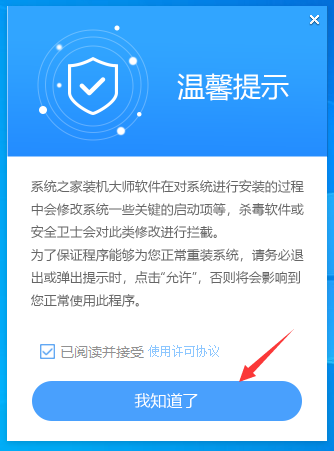svchost占网速到底在干嘛?svchost占用网速怎么解决?
近期有用户发现在网络进程中,有一个名为svchost的服务占用了大量的网速,导致了电脑网速变慢、卡顿的情况,。那么svchost占网速到底在干嘛?svchost占用网速怎么解决?下面小编将为大家一一介绍,有需要的同样问题的朋友们不要错过了,快来看看吧。
svchost占网速到底在干嘛?
Svchost.exe进程是一个属于微软Windows操作系统的系统进程,微软系统自身联网升级更新什么的需要Svchost.exe,大部分软件也需要Svchost.exe联网之后才能升级,这个程序对系统的正常运行是非常重要。
如果使用了Windows Update程序更新系统的时候,那么这个时候下载数据就是必须的,千万不能退出这个程序,否则系统将会关闭,就等待其下载完成之后就可以了。当然直接退关闭也没影响。
如果确认没有以上的两种情况,既没有更新系统,但还在下载数据,那么这种情况下,可以使用以下方法关闭。
svchost占用网速怎么解决?
1、按“Win+R”组合键,打开“运行”窗口;
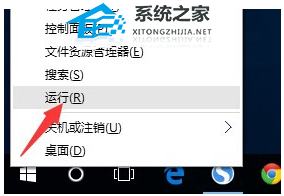
2、从打开的“运行”窗口中,输入命令“services.msc”并按回车键即可打开“系统服务”界面;

3、在“服务”窗口中找到“Background Intelligent Transfer Service”项并右击,从其右键菜单中选择“属性”项进入;
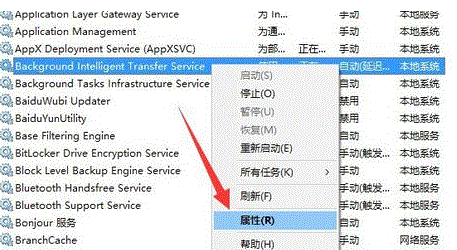
4、从打开的“Background Intelligent Transfer Service属性”窗口中,将“启用类型”设置为“禁用”或“手动”, 同时点击“停止”按钮以停止此服务;
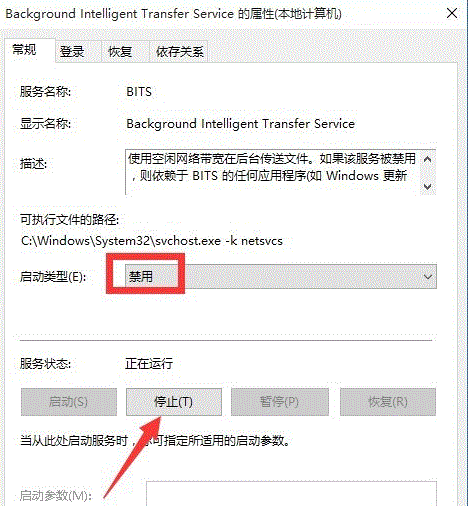
5、接着找到“Windows Update”服务项右击,从其右键菜单中选择“属性”项以打开“属性”窗口;

6、同样将“启动类型”设置为“禁用”或“手动”,同时点击“停止”按钮,最后点击“确定”按钮保存退出即可。
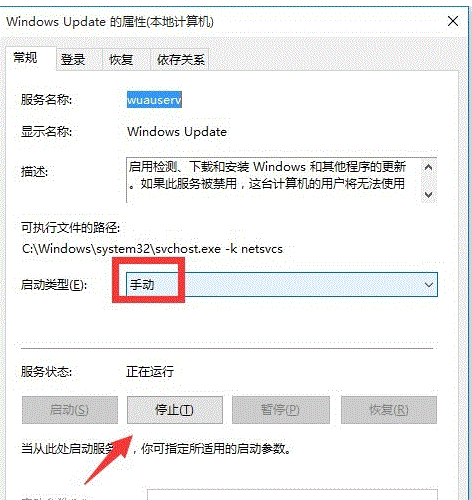
如果不是持续的一直占用网速,一般不推荐关闭windows update服务,因为关闭服务可能会导致部分更新接收不到,影响Win10后续的系统更新,此进程临时占用网速是正常现象,建议等待更新完成即可。